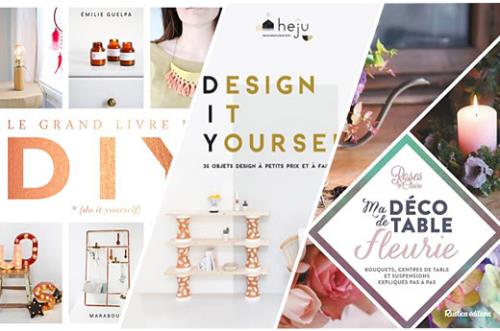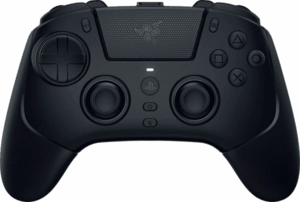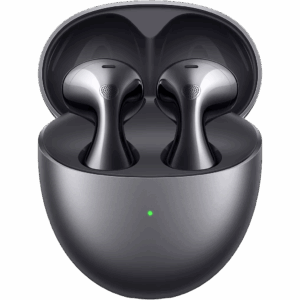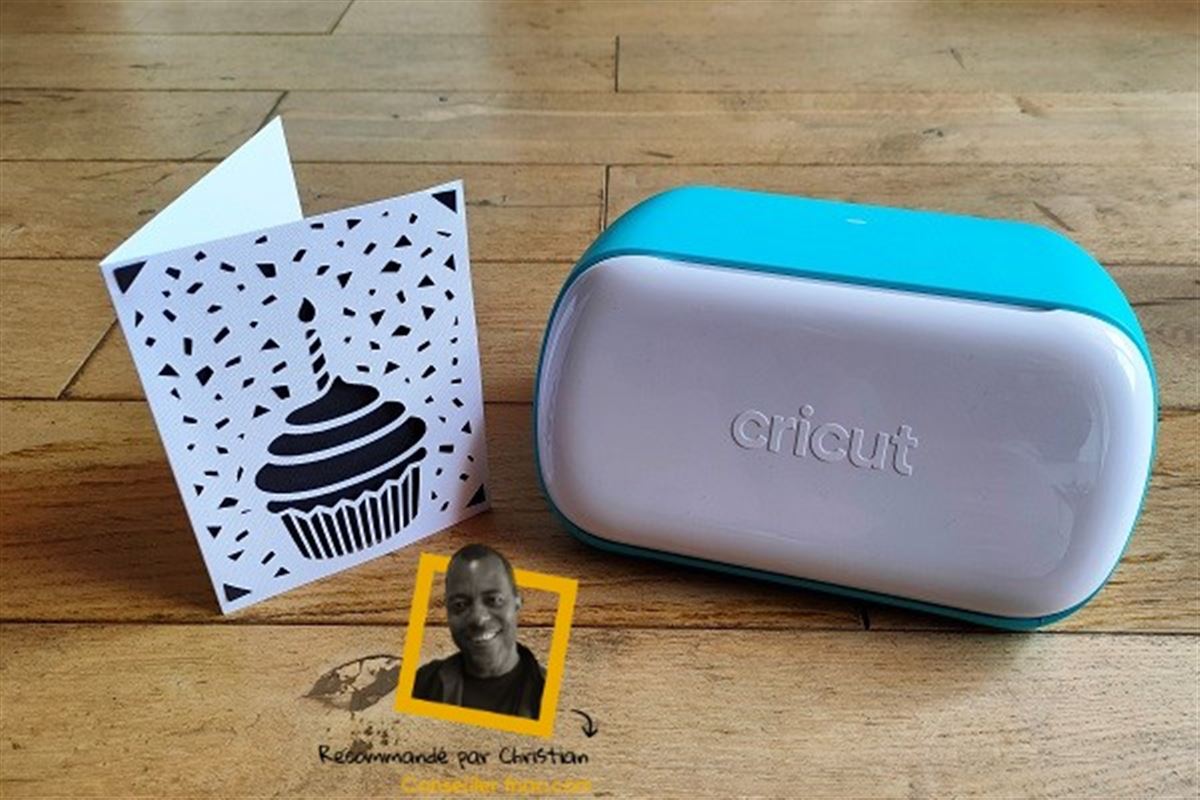
Cricut propose une gamme complète de machines de découpe qui offrent de nombreuses possibilités aux amateurs loisirs créatifs en tout genre. Créer des stickers, des cartes personnalisées, des transferts pour tee-shirt ou encore des décorations devient accessible. Voyons ce que cela donne à l’usage.
Cricut Joy, la machine à découpe de monsieur/madame tout le monde !
Nous vous avions présenté la Cricut Joy il y a quelques semaines. Très abordable, elle se présente comme une machine à découpe simple d’usage, très abordable financièrement et constituant un bon point d’entrée à l’univers Cricut. Ma surprise n’en a pas moins été grande en recevant cette machine. Ultra compacte, elle ne mesure que 13,9 x 21,4 x 10,8 cm pour un poids de seulement 1,75 kg. Fermée, elle occupe très peu d’espace sur un plan de travail, et même ouverte on ne peut pas dire qu’elle soit encombrante. Pour ne rien gâcher, ses bords arrondis et son coloris bleu et blanc lui donnent un style qui attire la sympathie.

La Cricut Joy est livrée avec une lame et un support de lame -les deux étant préinstallés- ainsi qu’un stylo noir à pointe fine, un tapis de découpe StandardGrip de 11,4 x 16,5 cm, une carte de bienvenue, des matériaux destinés à des découpes d’essai et bien entendu son adaptateur secteur.
Pour tout achat d’une Cricut Joy, l’utilisateur a accès à 50 projets prêts à l’emploi en ligne ainsi que 30 jours d’abonnement gratuit au service Cricut Access (s’il est nouvel abonné), un service sur lequel nous reviendrons plus loin.
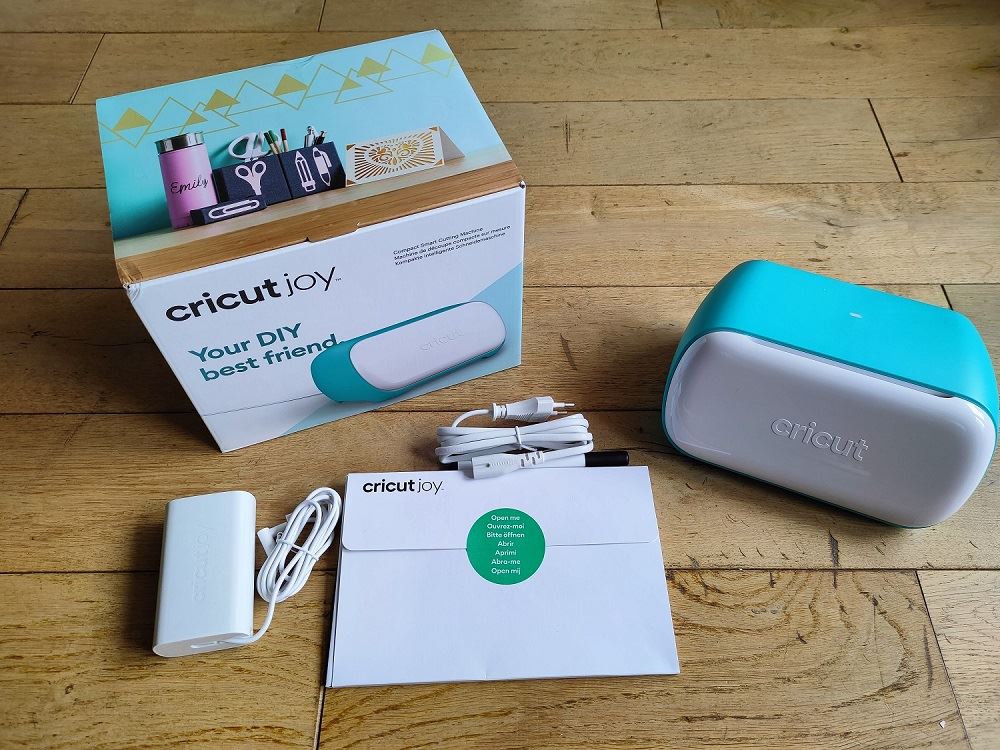
Une installation à la portée de tous
Vous branchez pour commencer votre Cricut Joy au secteur et vous ouvrez la porte en face avant. Si elle n’occupe pas un espace important, il faut tout de même prévoir un espace suffisant devant pour insérer confortablement les supports, et un derrière pour certains travaux, la Cricut Joy permettant de créer des travaux d’une longueur pouvant aller jusqu’à 6 mètres (une banderole par exemple).
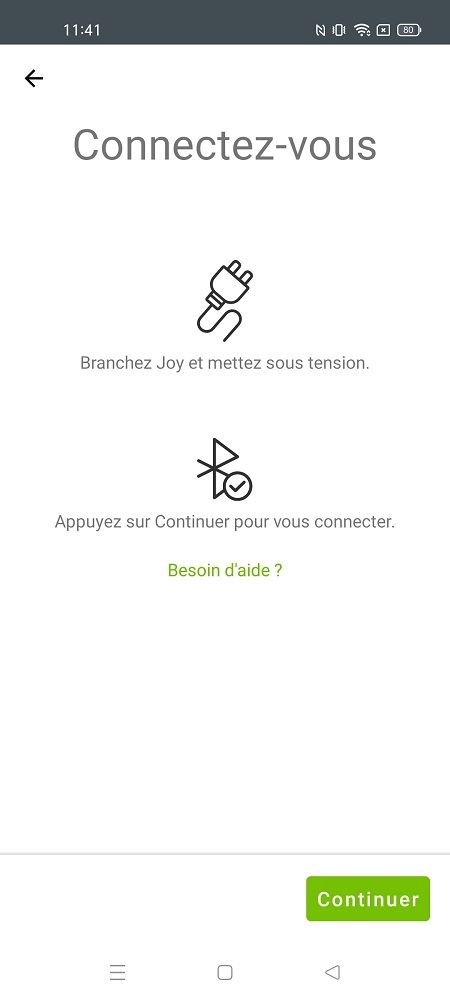

On installe ensuite l’application Cricut Joy disponible sur Android comme sur iOS. Une fois connecté, on identifie sa machine Cricut Joy. Contrairement à d’autres modèles de la marque cette dernière ne dispose pas de port RJ45 et se connecte donc en Bluetooth. Il est aussi possible de se connecter et de contrôler la Cricut à partir d’un ordinateur, mais j’ai trouvé la manipulation plus pratique, plus rapide et plus ergonomique à partir d’un smartphone.
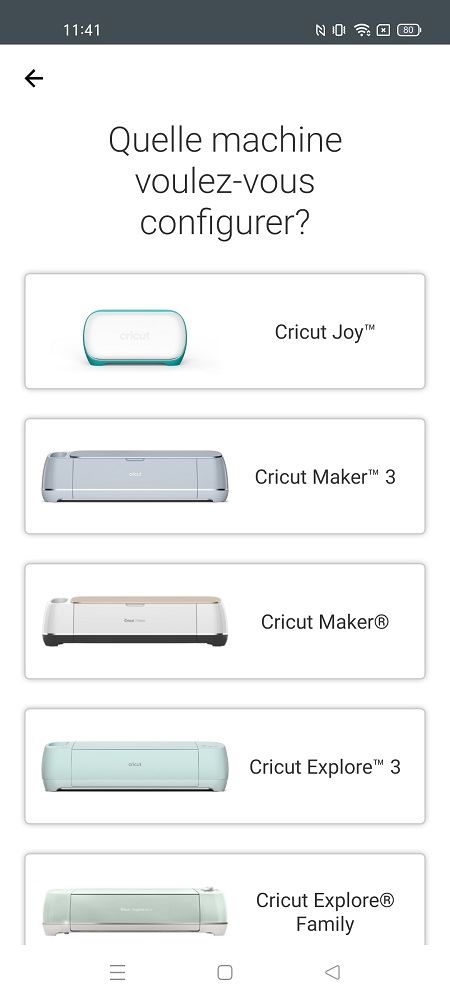
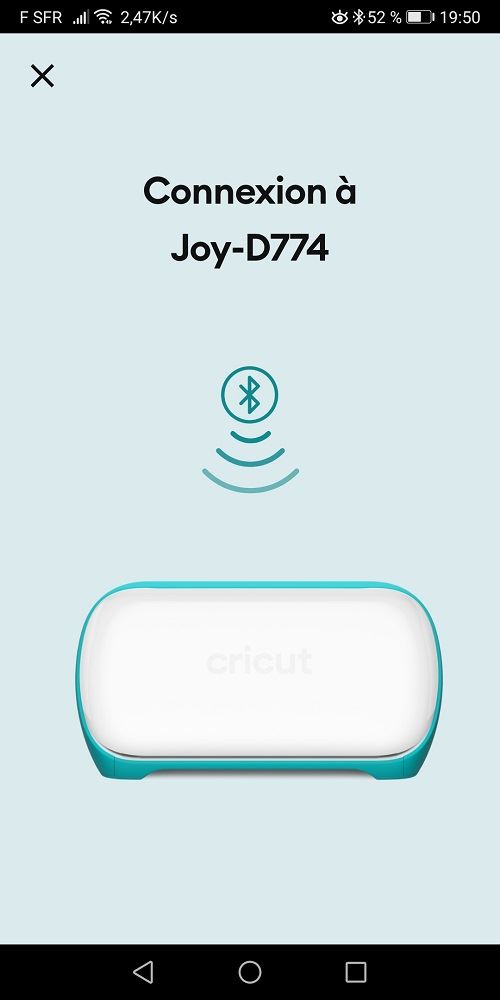
J’ai pu constater que la qualité de fabrication de la Cricut Joy est très bonne, les matériaux semblent très qualitatifs, la présentation n’est pas en reste et les accessoires semblent avoir fait l’objet de toutes les attentions de la marque. J’ai tout particulièrement apprécié le système de fixation des accessoires (lames, stylo, etc.) qui me parait à la fois efficace et durable.
On fait quoi avec une Cricut Joy ?
Une fois reconnue et connectée, votre Cricut Joy est prête à l’emploi. Il vous faut maintenant passer à l’étape de la création de votre projet. C’est clairement la partie la plus délicate, du moins au début. Il faut en effet se familiariser avec l’interface, et cela peut paraitre un peu effrayant de prime abord. Pourtant il suffit de suivre les instructions et on se rend vite compte que c’est finalement assez simple. Pour cela, la marque propose 50 créations pour se lancer, et un service d’abonnement qui vous donne accès à l’utilisation illimitée de plus de 1500 images et projets, mais aussi à la bibliothèque complète de polices d’écriture.
Pour commencer, j’ai sélectionné des projets parmi ceux proposés gratuitement au lancement. L’application Cricut Joy propose 4 grands types de projets :
- Inserts de cartes permet de créer des cartes pour des occasions diverses, naissance, fête des mères, fête des pères, anniversaire, etc.
- Etiquettes rapides permet, comme son nom l’indique, de créer des étiquettes personnalisées que vous pourrez apposer sur des pots de café et de thé, sur un thermos, sur un distributeur de savon, ou sur n’importe quel autre objet de votre quotidien.
- Transfert autocollants et Infusible Ink vous offre la possibilité de personnaliser un tee-shirt, une casquette, un doudou, etc.
- Autocollants et décalcomanies en vinyle vous permettra de créer des supports durables que vous pourrez coller sur une coque de téléphone, un vase, une coque de téléphone, etc.
- Art du papier, pour créer des banderoles, des objets, et même des sacs en papier.
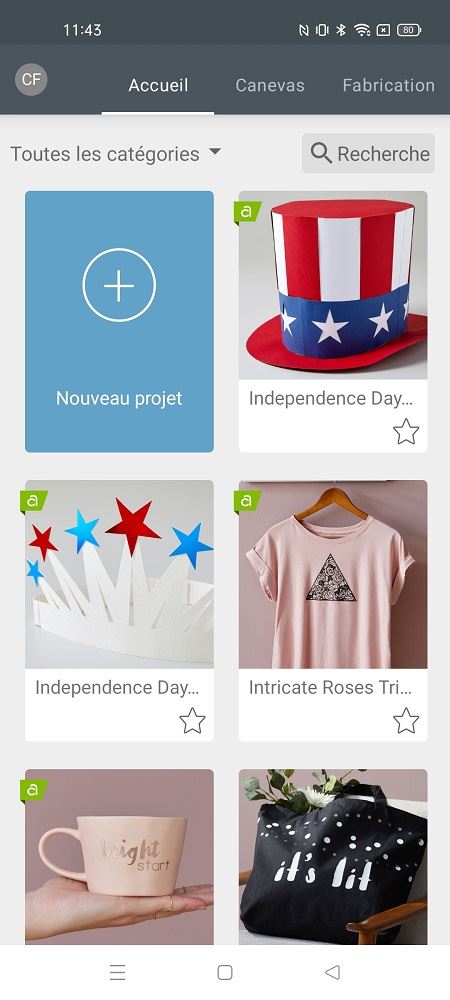
Comme on le voit, cette petite machine permet de laisser libre court à votre créativité. Vous pouvez partir d’un projet existant parmi les milliers proposés par Cricut Access et le personnaliser, mais aussi importer des fichiers au format SVG, et les travailler pour obtenir un nouveau projet personnel.
Mes projets Cricut Joy
Projet N° 1
Pour mon premier projet, j’ai voulu créer un autocollant vinyle. J’ai donc sélectionné un modèle relativement simple parmi ceux proposés par l’application. Une fois le projet choisi, on peut l’adapter selon la taille et la position souhaitée de l’image. Une fois tout cela validé, on est accompagné pendant tout le processus de création, l’application nous indiquant de quel(s) matériau(x) on aura besoin et comment le (ou les) positionner.
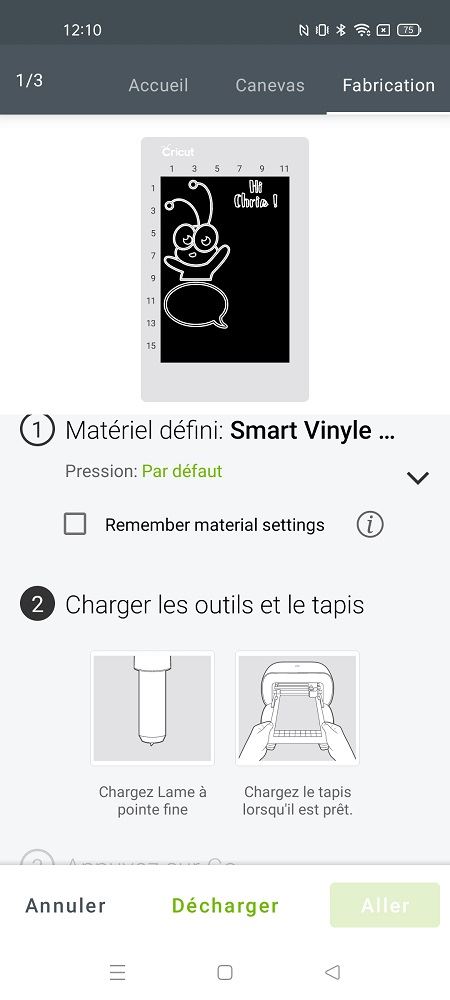
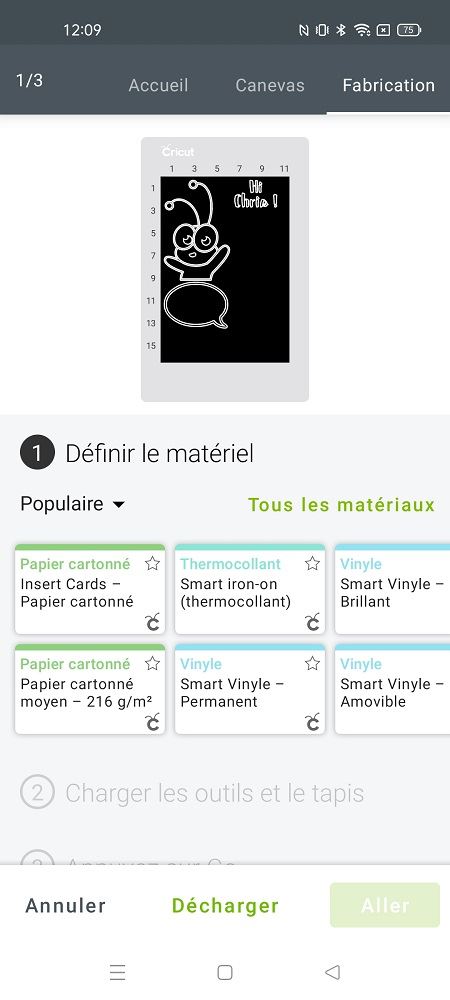
2 types de matériaux sont proposés, les matériaux « classiques « qui nécessitent un tapis de découpe à placer en-dessous (voir image ci-dessous), et les « smart matérials » qui s’en passent. Une fois tous vos choix validés, il suffit d’insérer la feuille bien positionnée sur le tapis de coupe en suivant les instructions et le miracle s’opère. En quelques secondes, la Cricut Joy découpe le modèle voulu avec une grande précision puis elle vous propose de le « décharger ». Cela signifie que la feuille est éjectée en douceur, mais surtout en toute sécurité.
Puisque que nous parlons de sécurité, elle est assurée par le système de fixation des lames et stylos, à la fois très simple et particulièrement bien pensé pour éviter tout accident. Les lames ne sont jamais accessibles et ne « sortent » de leur logement qu’une fois insérées dans le support dédié. Et je rassure ceux qui pourraient s’en inquiéter, la manipulation est vraiment très simple.
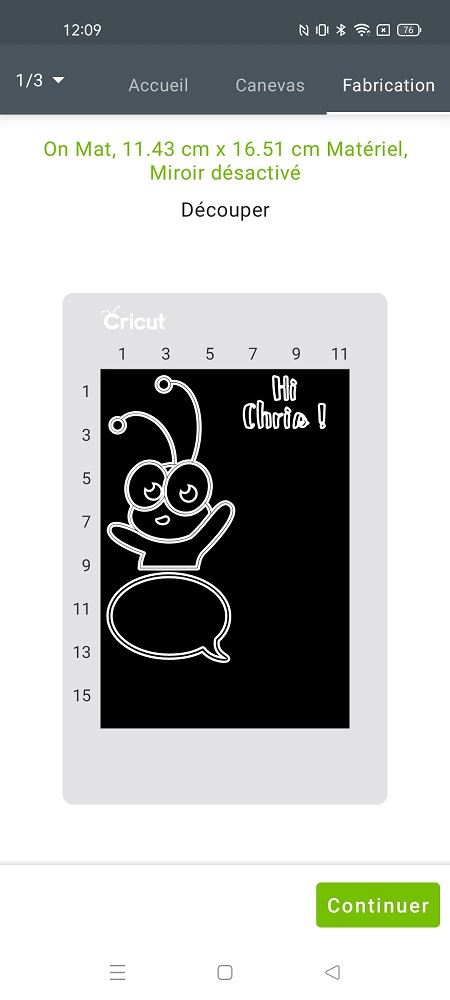
Une fois votre motif découpé, vous devez écheniller. Comment, vous ne savez pas ce que c’est ?! Bon je fais mon malin mais j’ai découvert ce mot en testant la Cricut Joy. En fait, écheniller consiste à retirer les parties inutiles d’une pièce avec un outil dédié. Précision importante, Cricut recommande l’utilisation d’un papier de transfert (en option) pour obtenir un résultat parfait lorsque vous retirez votre autocollant. Faute d’avoir suivi ce très bon conseil, je me suis retrouvé avec des bulles d’air une fois le collage terminé. Avec un papier de transfert et un outil de lissage, vous obtenez un résultat parfait. Justement, Cricut propose un set d’outils qui sera parfait pour cela.

La création est rendue encore plus simple avec les smart matérials puisqu’on zappe l’étape de l’installation sur le tapis de coupe. Une fois l’autocollant créé (un ours noir sur Smart Vinyl dans ce deuxième exemple), il ne reste plus qu’à le sortir et à le fixer sur l’objet de votre choix. Dans mon cas il a trouvé sa place sur un aspirateur robot blanc, lui apportant une petite touche personnelle bien sympa.


Projet N° 2
Suite à l’arrivée d’un nouveau-né dans mon entourage, l’idée m’est venue de créer une ou plusieurs cartes de naissance en piochant dans le catalogue Cricut. Avec à la clé des résultats bien plus convaincants, de l’avis de tous. Cricut ayant eu l’amabilité de me fournir des nombreux supports -dont des inserts de cartes- j’ai pu donner libre choix à mes envies. Ici encore, on est accompagné tout du long, à tel point qu’il en devient quasiment impossible de se tromper.

Une fois le motif choisi, vous pouvez sélectionner le coloris de la carte, celui de l’insert, celui du stylo, bref vous personnalisez vraiment votre carte à votre gré. Pour les besoins du test j’ai essayé plusieurs modèles, et cela donne ces résultats :

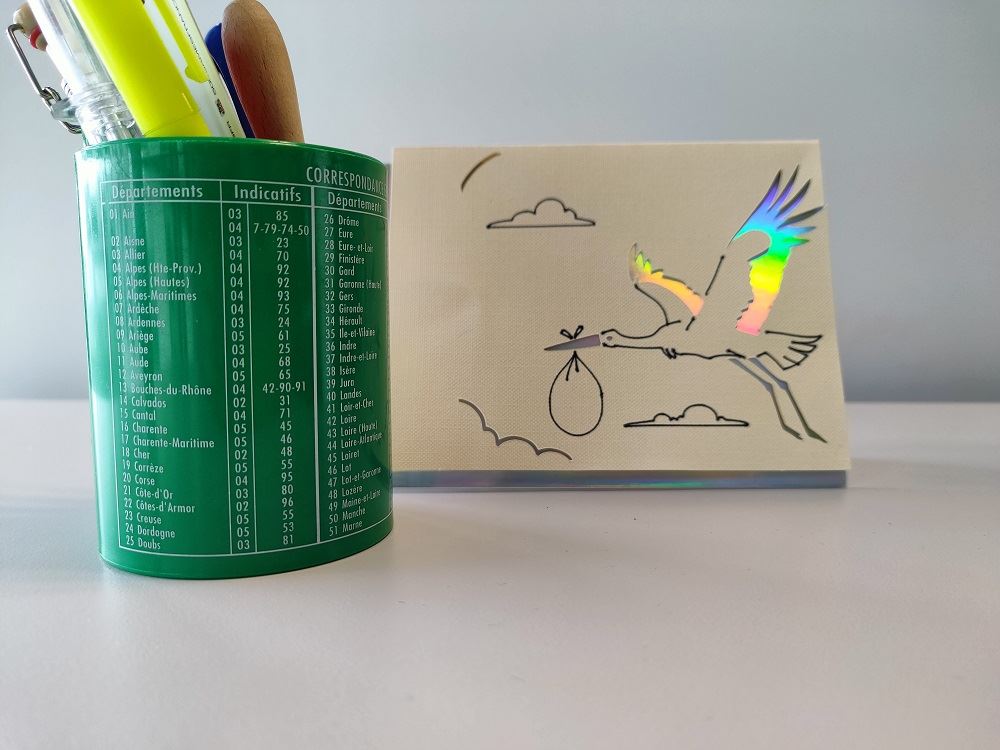
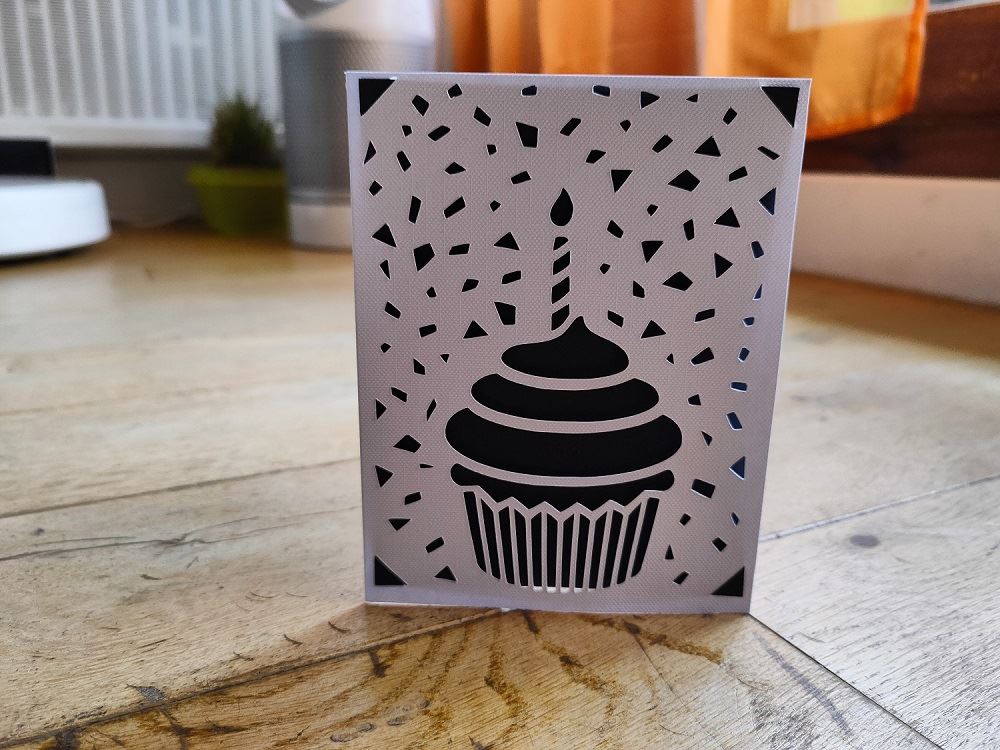
Pas mal, n’est-ce pas ? On obtient des cartes de qualité, bien finies, au dessin et à la coupe très précis et dans les coloris de son choix. Et je me suis ici contenté de projets simples, mais il est possible d’aller bien plus loin avec les créations élaborées proposées par la marque avec Cricut Access. On peut même utiliser des feuilles de transfert de foil -avec un outil dédié- pour donner un aspect métallisé à vos motifs, comme sur la carte de gauche.

Projet N° 3
La Cricut Joy permet aussi de créer très simplement des étiquettes personnalisées. Pour ce faire, je suis de nouveau passé par l’outil de création Cricut. Le support est ici un papier inscriptible à dos adhésif. Vous pouvez choisir de créer une étiquette à découpe minimale, ou bien avec un découpage décoratif plus élaboré, mais vous pouvez aussi opter pour une étiquette dessinée par la machine, ou choisir une découpe des lettres de votre texte.

J’ai choisi une forme très basique pour mon étiquette ; vous pouvez modifier la taille, rentrer le texte de votre choix, changer la couleur du fond pour s’adapter au matériau choisi, etc. Une fois tous vos choix validés, il suffit de placer le matériau comme indiqué et de lancer la machine. Le tout prend là encore à peine quelques secondes.
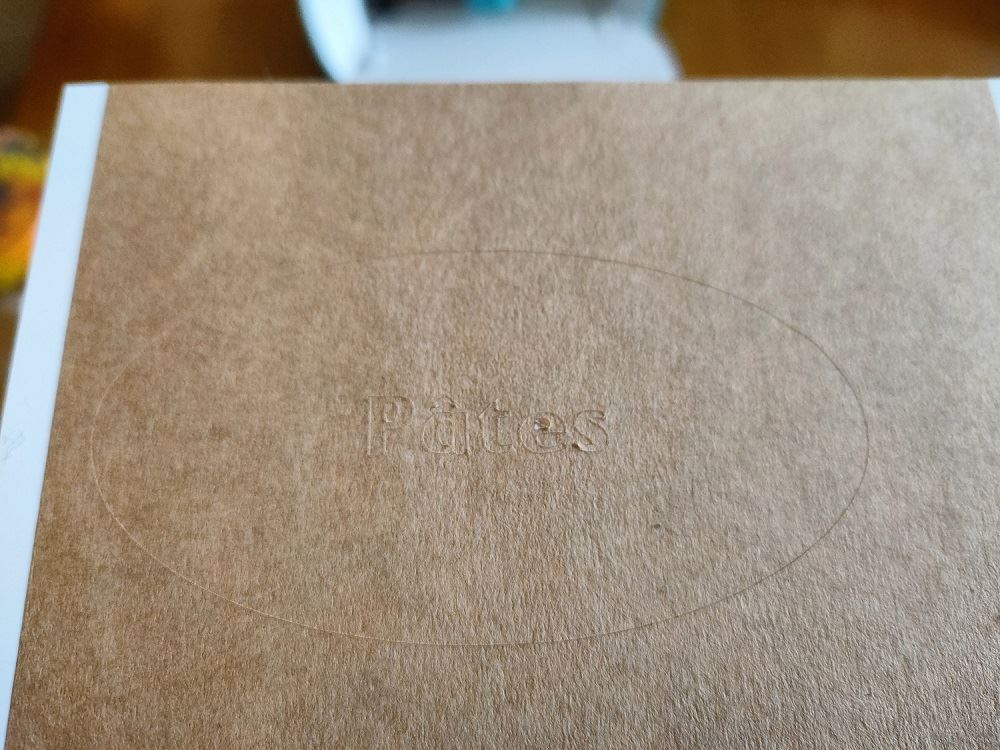
Un fois l’étiquette gravée, vous la retirez et vous la collez sur l’objet auquel elle est destinée. Je conseille de bien écheniller pour retirer les parties inutiles, afin d’obtenir un collage le plus propre possible et des lettres bien nettes. Une preuve de plus -s’il en était besoin- que l’acquisition du petit pack d’outils proposé par la marque est vraiment recommandée.

On peut aussi créer des étiquettes dessinées, ici sur du vinyle inscriptible :


Projet N° 4
La Cricut Joy permet tout aussi aisément, en utilisant du vinyle autocollant et une bande de transfert, de personnaliser une coque ou un étui de smartphone.

Projet N° 5
Pour finir je me suis lancé dans la création de petits objets décoratifs simples à partir de papier cartonné autocollant Smart Paper, en me basant sur des projets proposés dans Cricut Access.

La Cricut Joy est une machine de découpe vraiment étonnante. Très performante et rapide, elle permet de réaliser de nombreuses créations relativement aisément. N’étant pas du tout un adepte des loisirs créatifs, j’avoue avoir pris beaucoup de plaisir à découvrir ce joli petit appareil et avoir ressenti une certaine fierté devant mes créations, même si elles doivent plus à la Cricut Joy qu’à mon très hypothétique talent artistique !
Entre les projets proposés par Cricut, les inspirations que vous pourrez trouver sur des plateformes comme Pinterest ou les suggestions de la communauté, les possibilités semblent sans limite. Que ce soit pour une occasion particulière (mariage, naissance, etc.) ou pour un usage domestique, on ne peut que recommander cette craquante petite machine de découpe.